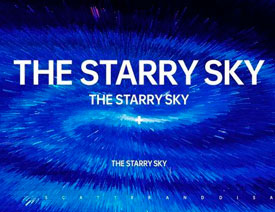当前位置:PS爱好者教程网主页 > PS照片处理 > 教程
Photoshop设计一款逼真的闪电壁纸-超酷的闪电图片-闪电失量图素(4)
时间:2015-10-30 09:28 来源:PS照片处理教程 作者:闪电失量图素材 阅读:次
8、按Ctrl + J 把当前云彩图层复制一层,按Ctrl + [ 把云彩副本图层往下移动一个图层。删除图层蒙版后按Ctrl + T 稍微放大一点,然后再执行:滤镜 > 模糊 > 高斯模糊,数值为10左右,效果如下图。
<图8>
9、把当前图层不透明度改为:50%,添加图层蒙版,用黑色画笔把顶部区域涂掉,效果如下图。
<图9>
10、回到顶部的图层,如下图。
<图10>
最新教程
推荐教程